Annonse
Det er mange grunner til å bruke linjalen i Microsoft Word. Du kan angi det presise innrykket for å formatere et avsnitt eller justere grafikk, tekst, tabeller eller andre elementer på en side. Linjalen kommer foran når du bruker Word til avansert dokumentoppsett Hvordan lage flytskjemaer med Microsoft Word på den enkle måtenVil du lære hvordan du lager et flytskjema i Word? Det er enkelt med riktig teknikk. Denne innledende artikkelen forklarer hvordan. Les mer oppgaver. Og akkurat da kan det hende du må se presise målinger i stedet for raske tabulatorplasseringer.
La oss se hvordan.
Linjalen er naturlig skjult i Word. Gå til for å vise linjal Vis> Sett en hake på Hersker element (ligger i Forestilling gruppe).
Merk: Som standard er måleenheten “inches”. Du kan endre den til “centimeter” eller en annen enhet du ønsker. Gå til Fil> Valg> Avansert> Vis målinger i enheter av. Klikk på rullegardinmenyen for å velge enheten du ønsker.
La oss gå tilbake til linjalen og to nyttige snarveier for å vise de nøyaktige målingene.
Klikk på en fane eller margen på linjalen. Ikke slipp venstre museknapp. Nå, klikk på høyre museknapp. Hold begge museknappene nede mens du beveger musen. Du vil merke at linjalen viser de nøyaktige målingene mens du holder eller beveger musen. På et øyeblikk kan du se avstanden fra kategoriene til kanten av papiret og avstanden mellom de to kategoriene.
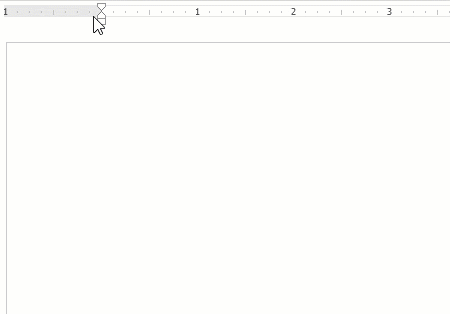
Det er en alternativ måte. Hold musen over en grense. Når dobbeltpilen vises, klikker du på rammen og holder nede ALT-tasten. Bruk de spesifikke målingene som vises på linjalen.
Begge disse metodene er nyttige for formaterer pene tabellrader og kolonner i Microsoft Word 8 Formateringstips for perfekte tabeller i Microsoft WordMicrosoft Word-tabeller er viktige formateringsverktøy. Finn ut hvordan du lager et bord og formater det perfekt med disse enkle tipsene. Les mer .
Er dette tipset nyttig?
Du trenger ikke disse to metodene for daglige tekstbehandlingsoppgaver. Men de kan åpne en verden av muligheter når et dokument blir mer krevende.
Blir du frustrert over faner og linjal?Bruker du linjal til å angi fanene eller foretrekker dialogboksen Paragraf?
Saikat Basu er nestleder for Internett, Windows og produktivitet. Etter å ha fjernet skitten fra en MBA og en ti år lang markedsføringskarriere, brenner han nå for å hjelpe andre med å forbedre historiefortellingene sine. Han ser opp for den savnede Oxford-komma og hater dårlige skjermbilder. Men ideer til fotografering, Photoshop og produktivitet beroliger sjelen hans.

